Aero2 – Na czym polegają problemy z Huawei E169
Od jakiegoś czasu dostaję powtarzające się raporty od osób, które za moją radą zakupiły modem Huawei E169 i informują, że mimo spełnienia wszystkich wymagań modemy te odmawiają współpracy z kartami Aero2 w ramach Usługi bezpłatnego dostępu do Internetu. Osobiście sprawdziłem, że E169 jest najbardziej bezproblemowym ze wszystkich modemów Huawei w klasie cenowej poniżej 100 PLN. Jednak raporty te zaczęły się powtarzać od różnych osób i postanowiłem ustalić, w czym problem. W tym celu spotkałem się z kolegą Tomaszem, który miał taki problematyczny modem, który zgodził się wypożyczyć swój sprzęt na testy.
Pierwsze ustalenia były ciekawe: wszystkie problematyczne modemy pochodziły z dystrybucji sieci Play. Miały w miarę aktualny firmware (i jego aktualizacja nie pomagała). Wszystkie standardowe porady nie działały: modem bezradnie migał podwójnie zieloną diodą i odmawiał połączenia z siecią wyświetlając komunikat Zarejestruj się w sieci przed próbą połączenia.
Okazało się, że wyjaśnienie jest o tyle proste, co ciekawe i pouczające. Zapraszam do lektury.
UWAGA: od 1 października 2012 nie jest już stosowana blokada TS11 na kartach SIM Aero2 i artykuł jako taki jest nieaktualny – proponowania zmiana nie ma znaczenia dla kart po wymianie oraz takich, które wymianie nie podlegały.
Opisywane rozwiązanie okazuje się skuteczne dla większości modemów Huawei z dystrybucji Play i zostało sprawdzone między innymi także dla E173u-2, E353u-2 oraz najnowszego E3131, a także routerów E5832 i E586. Zalecam sprawdzenie tego rozwiązania przed zastosowaniem innych metod.

Zacząłem analizę problemu jak zwykle od włożenia tzw. starej karty Aero2 (tej bezproblemowej) i modem zadziałał od razu, co mnie zbiło z tropu i oznaczało pół nocy analizy przyczyny. Sprawdziłem wszystko na co wskazywała logika: od aktualizacji firmware, aż po sterowniki i różne wersje Mobile Partnera i TopNetInfo, włączanie różnych funkcji za pomocą komend AT, aż po wyłączanie podzespołów takich, jak pamięć flash i czytnik kart.
Nic nie pomagało.
W końcu moją uwagę przyciągnęła opcja wyświetlana informacji o BTSach w TopNetInfo. Zauważyłem, że o ile ze starą kartą od razu następuje połączenie z jednym z nadajników Aero2, o tyle z nową kartą modem skacze po BTSach, ale nigdy nie próbuje się nawet łączyć z BTSami właściwego operatora.
Dalsze eksperymenty poszły szybko. Okazało się, że Play mają specyficzną konfigurację pasm, częstotliwości i technologii, która nie radzi sobie z blokadą TS11 stosowaną w nowych kartach Aero2. Przestawienie odpowiednich opcji za pomocą TNI (a potem także w Play Online/Mobile Partner) przeszukiwania rozwiązuje trwale problem. Prawidłowe ustawienia w Play Online/Mobile Partner to:
Czyli: powinniśmy wybrać Typ sieci: Preferowane WCDMA, Zakres: Wszystkie. Jednak w przypadku modemów pochodzących z sieci Play to jednak nie pomaga i konieczne jest użycie sławnego programu polskiej produkcji Top NetInfo, który powstał w ramach z forum bez-kabli. Top NetInfo można pobrać ze strony autora tutaj.
Procedura zmiany konfiguracji modemu jest dość prosta. Jeżeli mamy już zainstalowany modem, przede wszystkim zamykamy aplikacją Play Online/Mobile Partner (nie może być nawet ikonki w obszarze powiadomień obok zegarka).
UWAGA: Oprogramowanie modemu (Play Online w przypadku modemów z tej sieci) musi być zainstalowane w systemie, gdyż w nim zawarte są sterowniki modemu. Bez nich program Top NetInfo nie będzie w stanie dogadać się z modemem. Jednak w czasie pracy programu Top NetInfo aplikacja Mobile Partner nie może być uruchomiona.
Następnie uruchamiamy program TNI i powinniśmy zobaczyć coś mniej więcej takiego:
Czerwony prostokąt pokazuje obszar, który powinien informować o zalogowaniu do sieci. Na razie nie działa nic, więc zaczynamy od włączenia obsługi komend AT. Klikamy przycisk Ustawienia na pasku narzędziowym, wybieramy w lewym okienku Komunikacja AT i PIN i pokazuje się na następujące okno:
W tym oknie klikamy wskazaną przeze mnie opcję Komendy AT. Jeżeli program powiadomi nas jakimiś ostrzeżeniami, należy wykonać zawarte tam wskazówki, które zwykle sprowadzają się wybrania właściwego portu do komunikacji na liście rozwijanej znajdującej się kilka linii wyżej. Program przez chwilę będzie testował otwarty kanał komunikacyjny z modemem i po poprawnym zaznaczeniu opcji w lewym okienku wybieramy GPRS/UMTS. Pojawi się następujące okno:
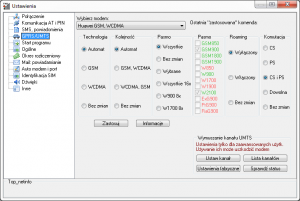
TopNetInfo - Okno wyboru technologii i pasma częstotliwości - ustawienia domyślne (nowa wersja Top NetInfo)
W tym oknie musimy ustawić modem tak, aby nie działał na ustawieniach domyślnych, a wybierał technologię i częstotliwość tak, jak my tego chcemy (i tak, jak wymaga tego operator Aero2). W tym celu zaznaczamy po kolei opcje, które wskazałem czerwonymi ramkami:
Po zaznaczeniu tych opcji klikamy Zastosuj, czekamy chwilkę, aż pojawi się potwierdzenie i zamykamy ustawienia.
Po powrocie do głównego okna programu zauważymy dwie rzeczy: Modem powinien po chwili przywitać nas wesołymi, niebieskimi pojedynczymi mrugnięciami, natomiast główne okno programu zacznie pokazywać siłę sygnału i inne informacje:
Procedurę tę nazwałem potocznie tzw. odblokowaniem i zalecam jej stosowanie dla wszystkich modemów Huawei pochodzących z sieci Play. Modemy pochodzące od innych polskich operatorów nie wymagają tej procedury.
Teraz możemy zamknąć Top NetInfo i normalnie połączyć się za pomocą Mobile Partnera lub np. aplikacji Play Online domyślnie wbudowanej w modem Play – modem będzie już zawsze działał prawidłowo. Możemy oczywiście pozostać przy TNI i korzystać z niego zamiast MP, jeżeli chcemy mieć większą kontrolę nad działaniem modemu i skorzystać z wielu dodatkowych opcji, które oferuje ten programik, jednak jest to już materiał na zupełnie osobny artykuł.
Uwaga: oczywiście nawiązanie połączenia z Aero2 wymaga utworzenia profilu połączenia dla tej sieci. Bez tego aplikacja sterująca po prostu nie wie jeszcze, jak połączyć się z Internetem. Można skorzystać np. z opisu znajdującego się w tym wątku na forum.jdtech.pl.
Opisana tutaj informacja dotyczy jednak nie tylko Huawei E169, ale wszystkich modemów w ogólności. Pamiętajmy, że Aero2 pracuje w technologii UMTS (inaczej nazywanej w modemach WCDMA, HSDPA, HSPA, 3G itd.) na w paśmie 900 MHz tylko w domenie komutacji PS (to ostatnie wiąże się z blokadą TS11). Jeżeli ustawienia modemu i/lub aplikacji do zarządzania połączeniem wykluczą pracę w takim trybie, każdy modem odmówi zalogowania do sieci i nawiązania połączenia.
Pozostaje pytanie: dlaczego jednak modem łączył się bez problemu ze starą kartą SIM, a nowa sprawia mu takie problemy? Oczywiście winę za to ponosi blokada TS11, którą na nowych kartach stosuje Aero2, co opisałem w osobnym artykule.
PS: Podziękowania dla Tomasza za udostępnienie modemu oraz Grzegorza za udział w rozwiązaniu problemu, a także Pawłowi za potwierdzenie teorii, a także Bartkowi za sprawdzenie metody z TopNetInfo.
PS2: Opisywana metoda okazała się skuteczna dla wielu innych modemów firmy Huawei pochodzącymi z Play: obok E169 między innymi dla E173u-2, E353u-2 oraz najnowszego E3131, a także E586 i E5832.
Zmiany:18.07.2012 – aktualizacja w związku z nową wersją programu Top NetInfo

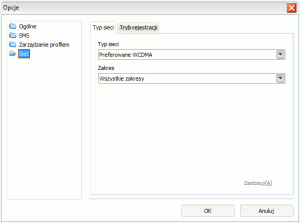
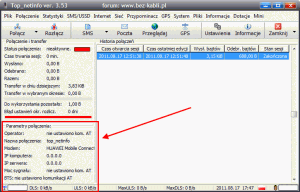
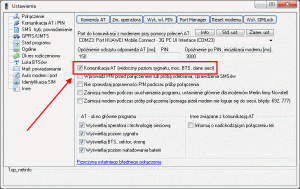
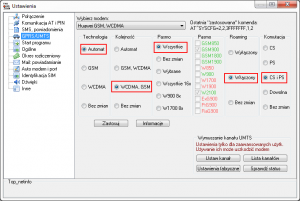
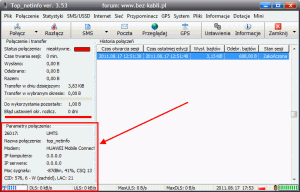

A mi Huawei E3131 nie działa. Zastosowałem TNI, jest sygnał 50%, modem miga na niebiesko. Przy zaznaczeniu "połącz" po sekundzie pojawia się komunikat "połączenie zakończone". W opcjach Mobile Partnera – SIEĆ jest tylko opcja "typ sieci" a listy dialogowej zakres w ogóle nie ma. Czy ktoś mógłby mi pomóc?? Ma ktoś jakiś pomysł?
Ciekawe. Zmieniłem nazwę użytkownika W opcjach Mobile Partnera i połączyło. Mam nadzieję, że to koniec problemów.
mam e3131 i aero2 działa bez zarzutu i to z lepszym zasięgiem niż iplus czy play, choć przez ostatnie kilka dni była posucha tzn. był sygnał ale nic nie przechodziło. pytanie do ustawień aplikacji topnetinfo: żeby uzyskać połączenia w TNI muszę pozostawić Komunikację AT pustą. Z kolei jak zaznaczę Komunikację AT to widzę parametry połączenia, ale nie można się połączyć. W polu wyboru portu mam tylko COM#: modem… a w opisie ustawień jest COM#: port… O co w tym chodzi?
A nie masz przypadkiem… dwóch różnych portów COM dla tego modemu? Ja mam (jak dla wszystkich modemów Huawei) dwa osobne porty: 3G Application Interface oraz 3G PC UI Interface i TNI podłączam do tego drugiego.
Jeżeli drugi port się nie wykrył, odinstaluj wszystkie aplikacje do modemów Huawei i zainstaluj oprogramowanie wbudowane w modem.
Witam zakupiłem właśnie Huawei E3131 z zestawem Play Online na kartę i działa super z aero2. zadnych kombinacji nie robilem(tylko standardowe ustawienie mój sys to win7 64bit), chodzi zarówno poprzez topnetinfo-wznawianie połączenia jak i z wgraną aplikacją MP wersji playa.
Bardzo często osoby korzystające TNI nawet nie zauważają, kiedy następuje przełączenie trybu pracy, który aktywuje UMTS 900 MHz.
Domyślne ustawienia:
AT^SYSCFG=?
AT^SYSCFG?
Ostatni parametr, ma ustawione CS_ONLY a według strony huawei do CDMA potrzebny jest PS (a my chcemy WCDMA, wiec chbya PS też jest potrzebny):
Więc komenda: AT^SYSCFG=2,2,3FFFFFFF,1,2 załatwia sprawę.
Bez odblokowania widzi Aero2.
AT+COPS=?
AT^U2DIAG? zwraca Error, więc nie wiadomo jak wyłączyć napęd etc.
AT^GETPORTMODE
^GETPORTMODE: TYPE: WCDMA: huawei,MDM:0,NDIS:1,DIAG:2,PCUI:3,CDROM:4,SD:5
AT+CLAC http://pastebin.com/nfvERuKH
AT^CVOICE=?
AT^CVOICE?
Więc rozmowy są odblokowane.
Tak samo ma sie sprawa z Vodafone (huawei_ K3715 , po zmianie na te ustawienia, modem ruszyl
Cześć,
nie mam za bardzo pomysłu jak sprawdzić zasięg (pomysł z wpisaniem komend dla mnie zbyt skomplikowany), ale z mapy zasięgu http://mapa.btsearch.pl/ wokół mnie znajdują się 5 nadajników w odległości od 500 do 2000m. Dziwny by było gdybym nie miał zasięgu.
Polecam ogólny artykuł: http://jdtech.pl/2011/11/aero2-jak-sprawdzic-ze-j…
Sprawdzanie zasięgu bez komend przy użyciu top_netinfo:
Ustawienia > Komunikacja AT i PIN > Zm. Operatora
<img src="http://i.imgur.com/z5s9p.png">
<a href="http://i.imgur.com/z5s9p.png” target=”_blank”>http://i.imgur.com/z5s9p.png
Witam,
Odebrałem kartę aero2 dnia 20.03.2012 i zakupiłem modem E173-U2. Niestety po wykonaniu wszystkich czynności opisanych na forum (m.in. odblokowanie pasma UMTS 900 MHz. ) modem dalej nie działa. zapala się tylko zielona kontrolka, podwójnie mrugając co 3 s. Proszę o udzielenie jakiś wskazówek czy jest jeszcze możliwe wykorzystanie tego modemu z kartami aero2.
pozdrawiam,
Paweł
To znaczy, że jesteś… poza zasięgiem sieci. Sprawdź: http://jdtech.pl/2011/11/aero2-jak-sprawdzic-ze-j…
TIPP: da się wylistować komendą AT listę dostępnych operatorów (trzeba poczekać tak z 5min):
AT+COPS=?
Zasięg
AT+CSQ
Wyświetli dwie liczby po przecinku, na drugą nie patrzymy a pierwsza oznacza tylko moc sygnału nie jakość:
RSSI:
0: <= -113dBm
1: -111dBm
2 – 30: -109dBm to -53dBm
31: >= -51dBm
99: Unknown
Natomiast odblokowanie UMTS 900 to komenda, o ile się nie mylę (to wyżej można bezpiecznie używać, tego lepiej nie ruszajcie):
AT^SYSCFG=?
żeby odczytać aktualne wartości:
AT^SYSCFG?
Przykładowe wartości dla E173U-2, działającego z Aero2:
AT^SYSCFG=?
^SYSCFG:(2,13,14,16),(0-3),((2000000400380,"GSM900/GSM1800/WCDMA900/WCDMA2100"),(280000,"GSM850/GSM1900"),(3fffffff,"All Bands")),(0-2),(0-4)
AT^SYSCFG?
^SYSCFG:2,2,3FFFFFFF,1,2
Coś wyżej coś chyba z częstotliwościami jest nie tak dlatego najlepiej ustawiać All Bands
JD może coś o AT napiszesz na blogu, spis komend, sposoby użycia etc.?
Pomysł jest generalnie ciekawy, ale pamiętaj, do kogo kierowany jest blog i informacje o Aero2 – raczej do osób, których znaczenie komend, linii poleceń jest mniej interesujące. Poza tym poleceniami AT można… nieźle sobie namieszać. Natomiast na forum spokojnie można. A może po prostu kolejny blog?
Większość komend jest bezpieczna, w końcu programy jakoś muszą się z modemem komunikować. Ułatwiłoby to diagnostykę, czy jest zasięg czy go nie ma, czy jest odblokowane umts etc.
Przydałaby się instrukcja do putty i top_netinfo (w putty należy zaznaczyć serial i podać port COM wyświetlany w menedżer urządzeń > modemy > HUAWEI Mobile Connect – 3G Modem > prawym i właściwości > zakładka "Modem" i podajemy ten port com, który tam widnieje)
Teraz już jestem na 100% pewien, że top_netinfo wysyła do modemu przy sposobie na odblokowanie 900 komendę dwa razy:
AT^SYSCFG=2,2,3FFFFFFF,1,2
Można nasłuchiwać porty COM modemu np. przy pomocy Advanced Serial Data Logger w spy mode
Na forum.jdtech.pl i w komentarzach – spoko. Na blogu, gdzie założyłem podanie maksymalnie prostych informacji wolę pozostawić komendy AT zaawansowanym. Nawet Top Netinfo można sobie narobić szkód wybierając nieodpowiednią opcję, dlatego nie opisałem tego programu jeszcze – ale pewnie opiszę dlatego, że sprawdza się przy wznawianiu połączeń.
Witam,
problem rozwiązałem odinstalowując program z play i zainstalowaniem programu mobile partner.
będę zwiedzał salony Play we Wrocku w najbliższych dniach to zdradzę co mają (jeśli nie zapomnę) – odezwij się na PW na forum JDtecha za parę dni
Chciałem jeszcze dodać dla zainteresowany iż modem Huawei E3131 zakupiony w Warszawie przy Pl. Konstytucji w salonie PLAY'a. Wersja firmware'u modemu to: 21.157.11.00.264.
Kolor czarny.
Jeśli ktoś miał styczność z modemem E3131 w wersji kolorystycznej białej proszę o informację.
Jestem chętny na wymianę swojego czarnego modemu na wersję białą. Zainteresowanych proszę o informacje w komentarzu. Zależy mi na wersji białej a nigdzie nie widziałem aby ktoś pisał o E3131 w wersji białej. Nawet na allegro nie występują na dzień dzisiejszy tj. 19.03.2012r. Możliwe, że za jakiś czas się pojawią i moja informacja nie będzie już aktualna.
Pozdrawiam cieplutko i życzę wszystkiego dobrego dla całej ekipy JDtech oraz dla czytelników i użytkowników AERO2 !!
Huawei E3131 z Play'a potwierdzam działanie Areo2. Uruchomienie UMTS 900MHz za pomocą Top-Netinfo załatwiło sprawę. Póki co działam na aplikacji Play'owskiej którą zainstalowałem razem z modemem. Za chwilkę wezmę się za testy na Mobile Partnerze.. Dodatkowo dla zainteresowanych posiadam Router TP-LINK TL-MR3420 i będę chciał wrzucić do niego AREO 2 za pomocą modemu E3131. Widziałem iż kilka osób jest ciekawych tego rozwiązania także postaram się to przetestować i dać odpowiedź skoro mam możliwość sprawdzenia tego na tym oto routerze.
Wielkie podziękowania dla całej ekipy JDtech za stworzenie tak prostego przewodnika dzięki któremu nawet moja Babcia skonfigurowała sobie internet
DZIĘKI WIELKIE CHŁOPAKI !!!
KAWAŁ DOBREJ ROBOTY !!!
Mam 173u2. Zauważyłem, że od paru dni ni stąd ni zowąd gubi zasięg. Poziom sygnału 95% i nagle bach, zero. Muszę odłączyć i ponownie podłączyć modem i działa. Dzieje się tak w Warszawie. Macie takie same sytuacje? Nie wiem, czy to Aero2 czy modem?
Może to być niedobór zasilania w porcie USB (użyj innego lub sprawdź bez przedłużacza), zakłócenia radiowe, niestabilna praca sieci Aero2 (wątpię) albo bliżej nieokreślony problem z modemem/komputerem.
Gdy traci zasięg to modem mruga na zielono i po kilkunastu sekundach bywa, że znowu działa. Poczekam jeszcze, może to chwilowe i jak będzie się powtarzać, to zacznę szukać awarii.
Warto sprawdzić w innej lokalizacji – jeżeli to nic nie zmienia, to faktycznie może być problem zasilania lub samego modemu, ale w to raczej wątpię.
Mam taką samą sytuację jak ty